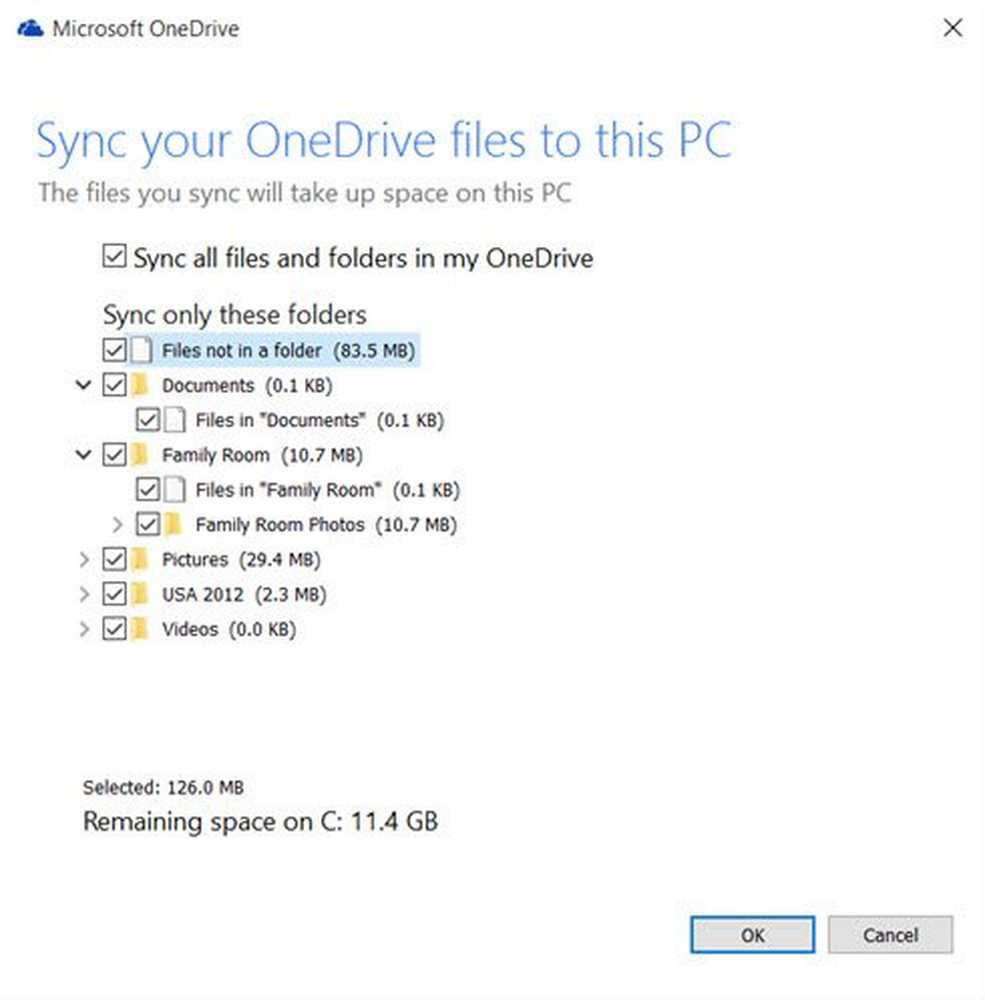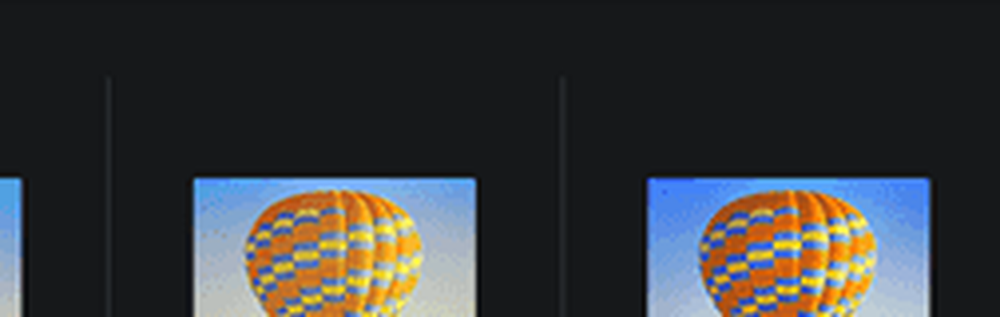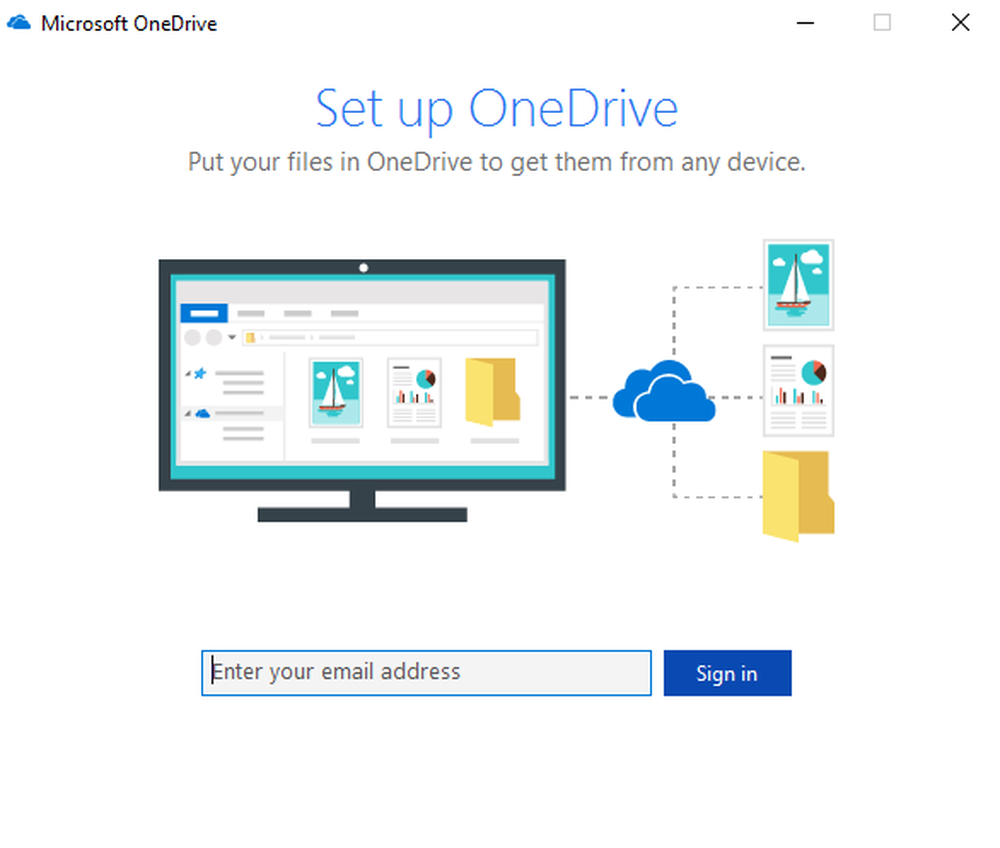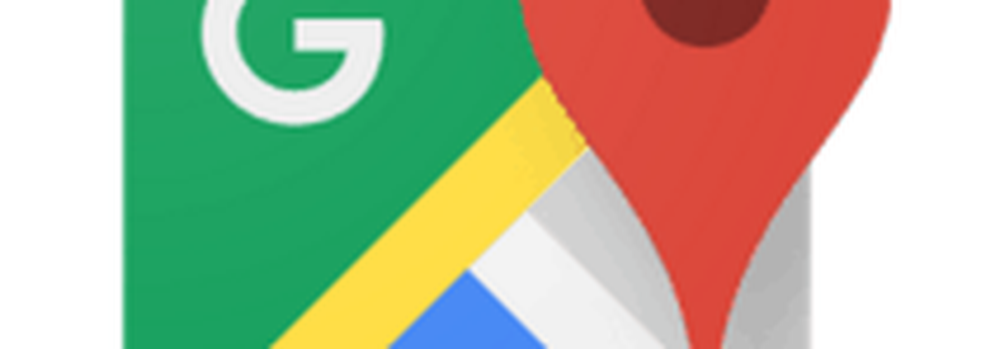Hur man använder Ninite för Linux-system
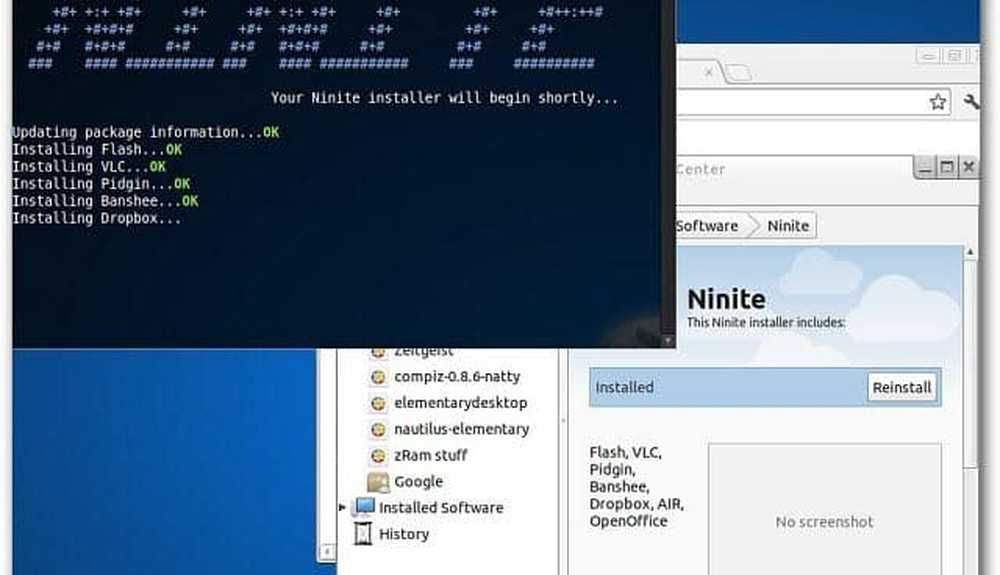
För den här handledningen använder jag min favoritversion av Linux som heter Zorin Linux men det ska fungera med i princip vilken smak som helst. Öppna alla webbläsare och gå till Ninite för Linux-webbplatsen som finns till i beta-scenen.
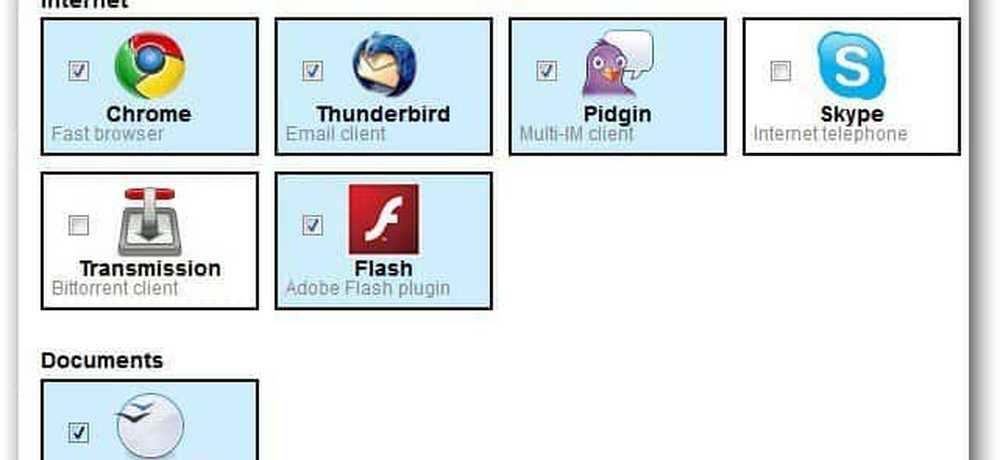
Bläddra ner och välj dina favoritprogram för ditt Linux-system. Klicka sedan på Hämta Installer längst ner på listan.
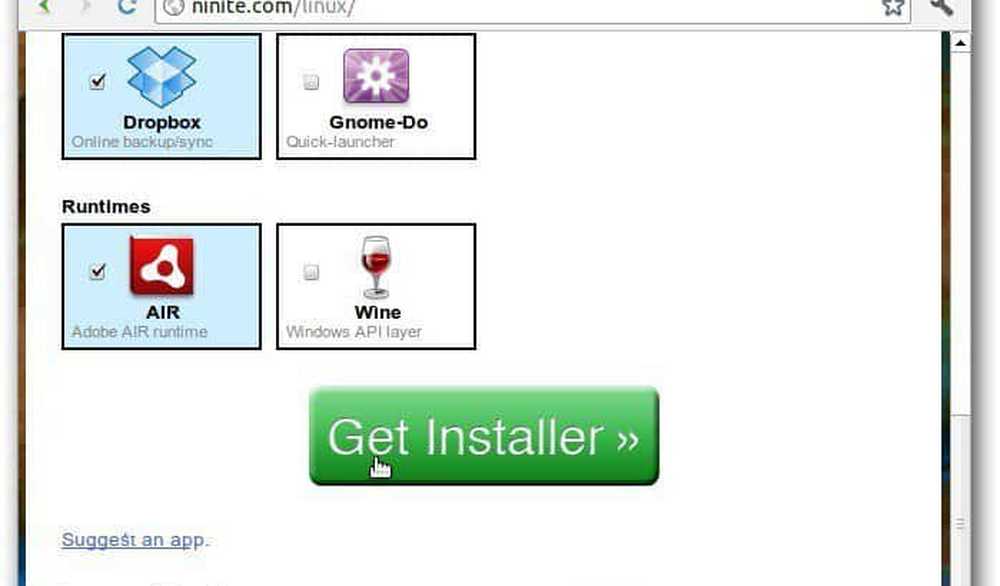
Precis som Ninite för Windows, hämtas installationsfilen till ditt system.
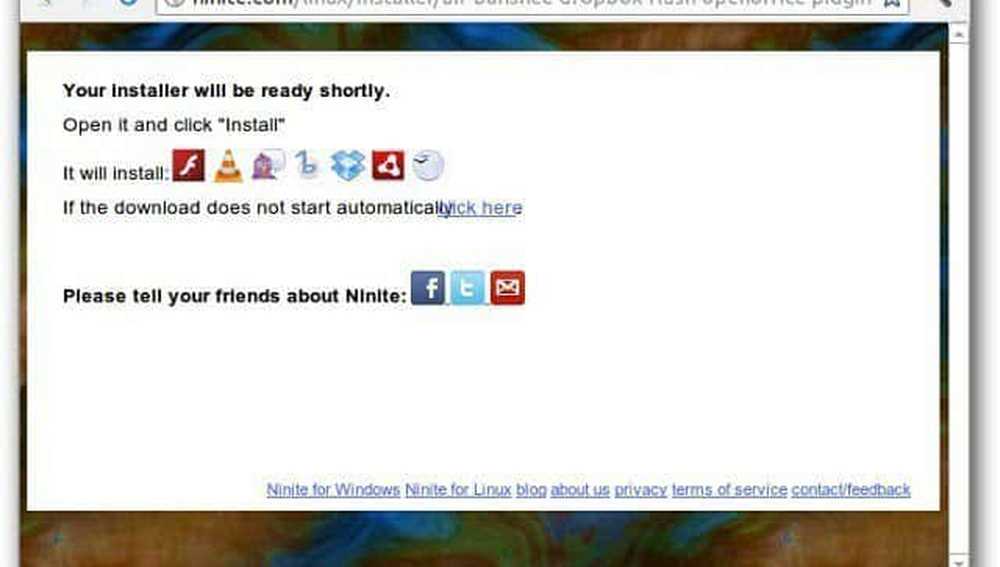
Ubuntu Software Center öppnas. Klicka på Installera.
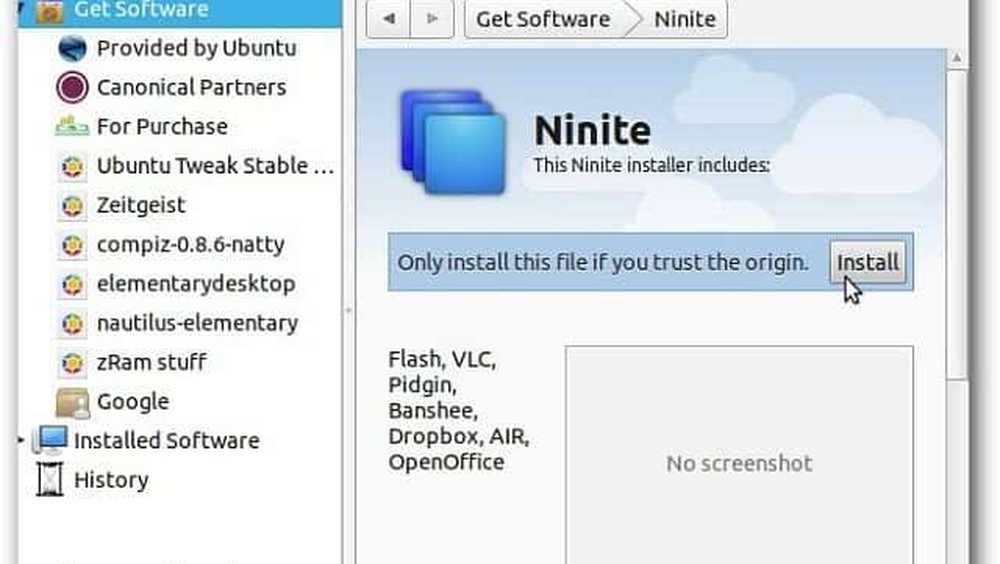
Ange i ditt systemlösenord för att verifiera nedladdningen.
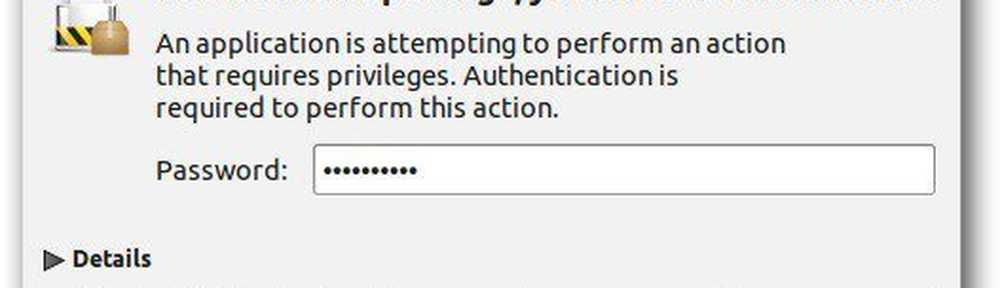
Nu sparka tillbaka och spela klippa repet eller något medan programvaran du valt är installerad. Allt kommer att installeras utan ytterligare interaktion från din sida.
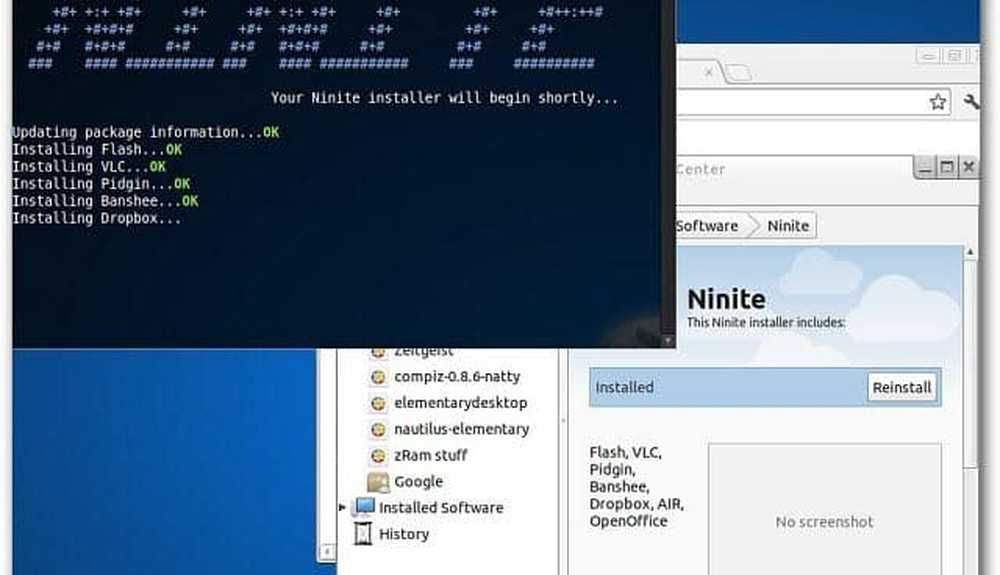
I det här fallet misslyckades Dropbox att installera men allt annat jag valde installerat framgångsrikt ... kom ihåg att det fortfarande finns i beta-scenen. Tryck på Enter för att fortsätta.
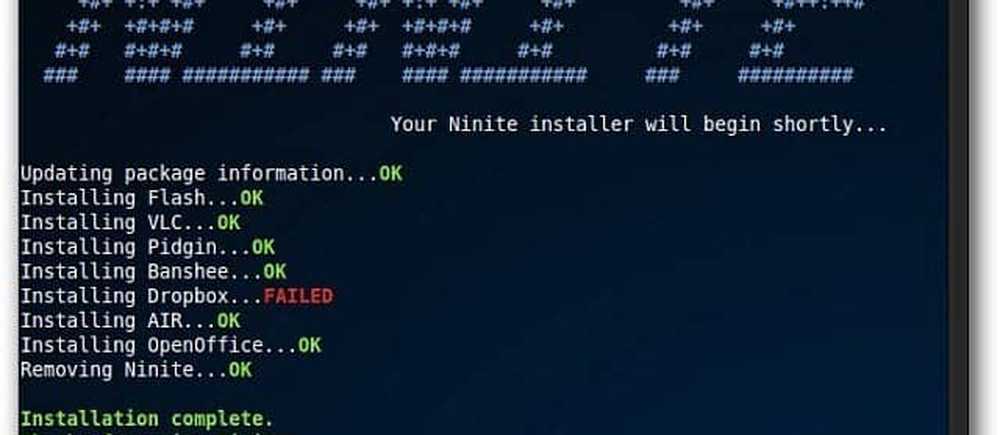
Jag installerade Dropbox en andra gång, och den installerades framgångsrikt. Nu kan du börja använda alla program som installerades automatiskt för dig. Mycket lättare än att installera en åt gången.
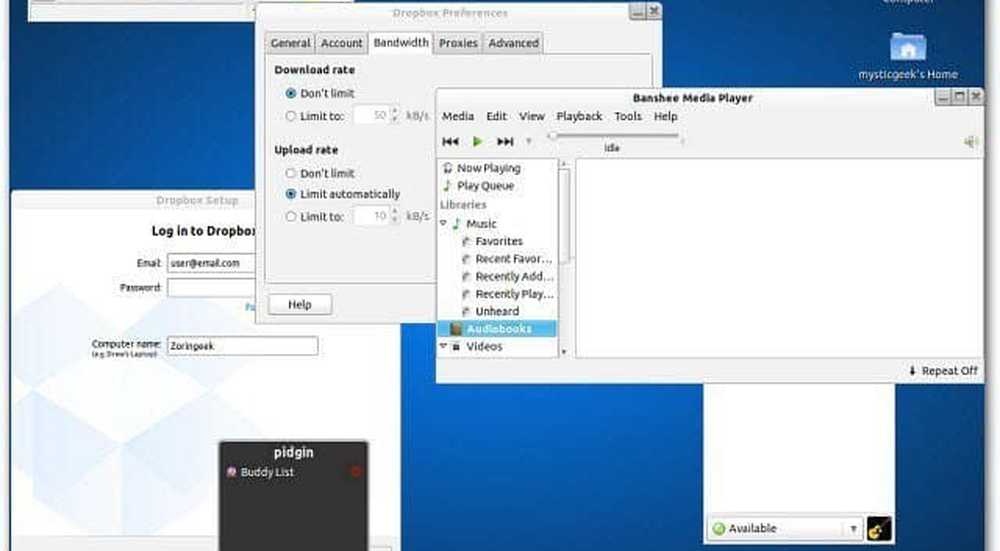
Jag märkte att många program på listan redan ingår i Zorin Linux, men de låter dig föreslå olika appar. Förhoppningsvis kommer det att finnas fler appar när beta-projektet fortsätter.